illustrator将文字设置成弧形排列的教程
时间:2023-12-18 13:45:09作者:极光下载站人气:188
illustrator作为一款强大的矢量图形编辑软件,可应用在各种图形设计、插图、排版和字体设计任务等领域中,因为它有着强大的功能和丰富的绘图效果,可以满足用户对于设计的不同需求,因此illustrator软件深受用户的喜爱,当用户在illustrator软件中设计图画时,在页面上插入了文本框并输入文字内容,这时用户想要将文字设置成弧形排列,却不知道怎么来操作实现,其实方法是很简单的,用户直接在菜单栏中点击效果和变形选项,接着将变形效果设置成弧形就可以解决问题了,那么接下来就让小编来向大家分享一下illustrator将文字设置成弧形排列的方法教程吧,希望用户能够从中获取到有用的经验。

方法步骤
1.用户打开illustrator软件,并在页面上插入文本框输入文字内容

2.接着用户选择好文字内容后,在页面上方的菜单栏中点击效果选项,弹出下拉选项卡后,用户选择其中的变形选项
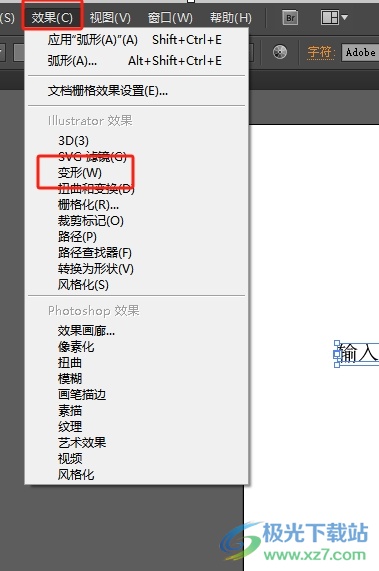
3.这时用户在右侧可以看到展示出来的功能选项,用户选择其中的弧形选项

4.进入到变形选项窗口中,用户按照需求来设置弯曲效果和扭曲效果样式
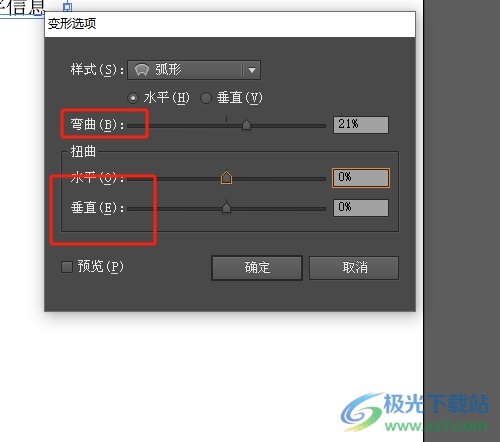
5.完成上述操作后,用户直接在窗口的右下角处按下确定按钮
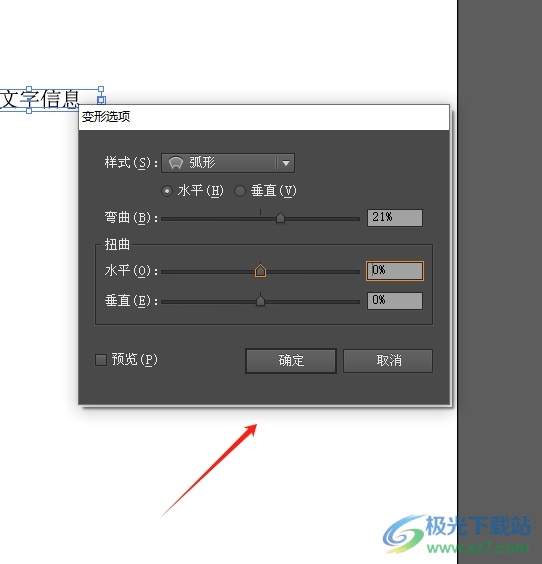
6.如图所示,回到编辑页面上,用户可以看到文字实现了弧形排列的效果了

以上就是小编对用户提出问题整理出来的方法步骤,用户从中知道了大致的操作过程为插入文本框-点击效果-变形-弧形-确定这几步,方法简单易懂,因此感兴趣的用户可以跟着小编的教程操作试试看,一定可以解决好这个问题的。

大小:251.00 MB版本:绿色版环境:WinAll, WinXP, Win7, Win10
- 进入下载
相关推荐
相关下载
热门阅览
- 1百度网盘分享密码暴力破解方法,怎么破解百度网盘加密链接
- 2keyshot6破解安装步骤-keyshot6破解安装教程
- 3apktool手机版使用教程-apktool使用方法
- 4mac版steam怎么设置中文 steam mac版设置中文教程
- 5抖音推荐怎么设置页面?抖音推荐界面重新设置教程
- 6电脑怎么开启VT 如何开启VT的详细教程!
- 7掌上英雄联盟怎么注销账号?掌上英雄联盟怎么退出登录
- 8rar文件怎么打开?如何打开rar格式文件
- 9掌上wegame怎么查别人战绩?掌上wegame怎么看别人英雄联盟战绩
- 10qq邮箱格式怎么写?qq邮箱格式是什么样的以及注册英文邮箱的方法
- 11怎么安装会声会影x7?会声会影x7安装教程
- 12Word文档中轻松实现两行对齐?word文档两行文字怎么对齐?
网友评论